準備工作…,需要有立創賬號(立創商城,立創eda賬號通用),電腦需要具有/下載Altium Designer和Cadence軟件;
1.進入立創商城(網址自行百度),搜索你需要用到的元器件(文中以CH340舉例),首先如圖中1找到對應元器件,點擊詳細:數據手冊;
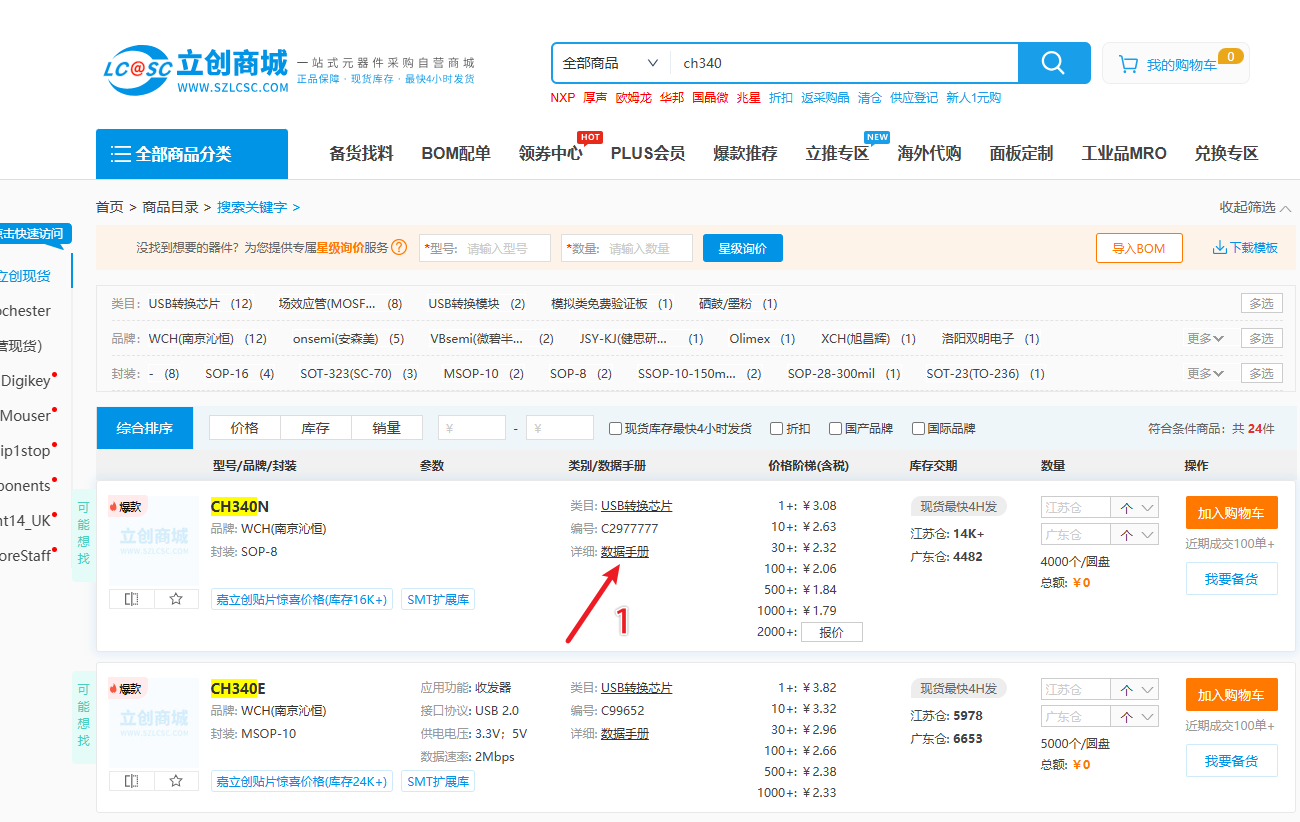
2.進入對應元件的數據手冊、元件封裝和PCB封裝的預覽界面,點擊圖中2,立即打開;
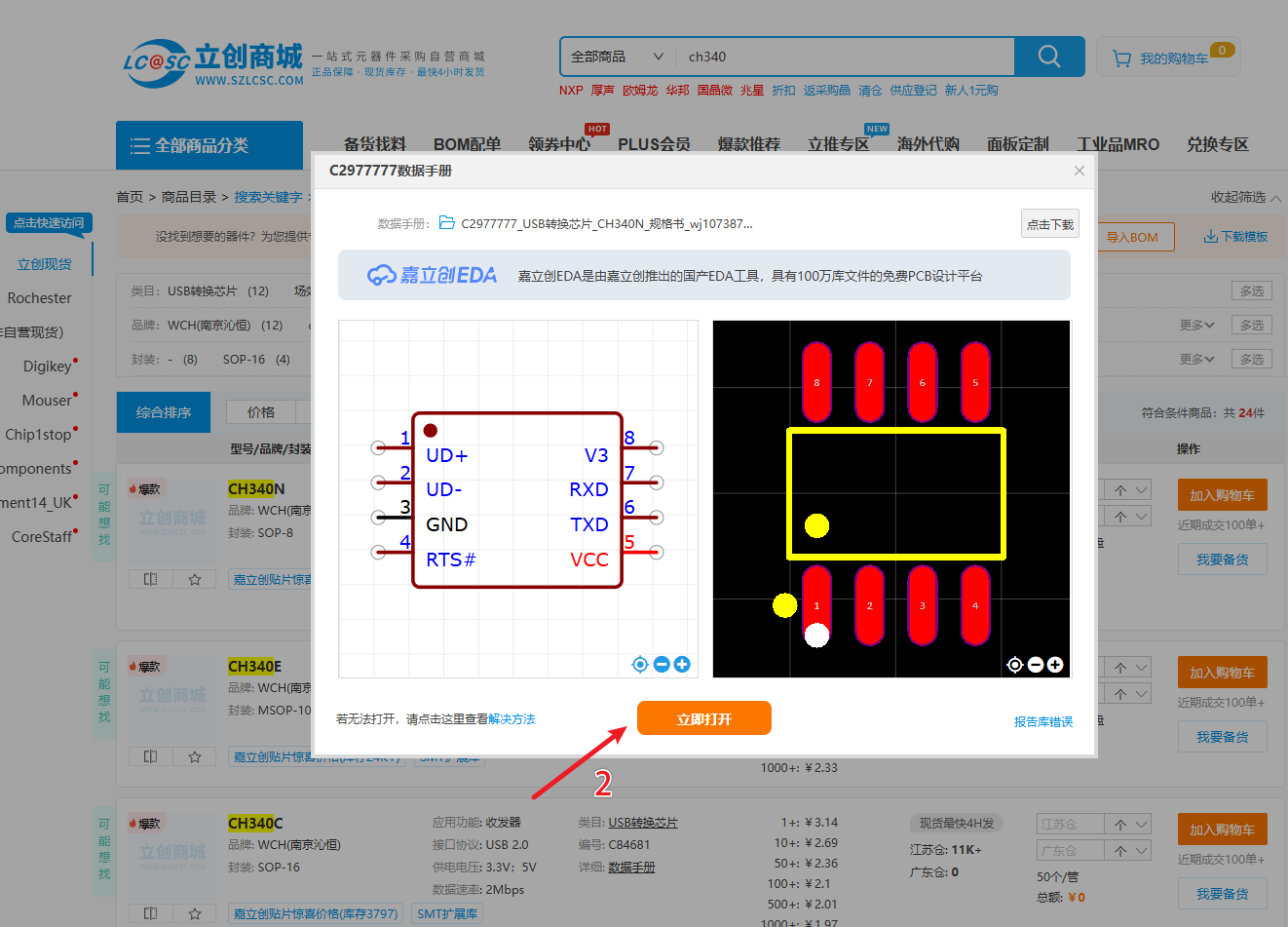
3.進入立創EDA的網頁版,頁面加載中會出現元件封裝和PCB封裝的詳細圖,如圖中3,選擇元件封裝,依次點擊:文件→導出→Altium Designer;
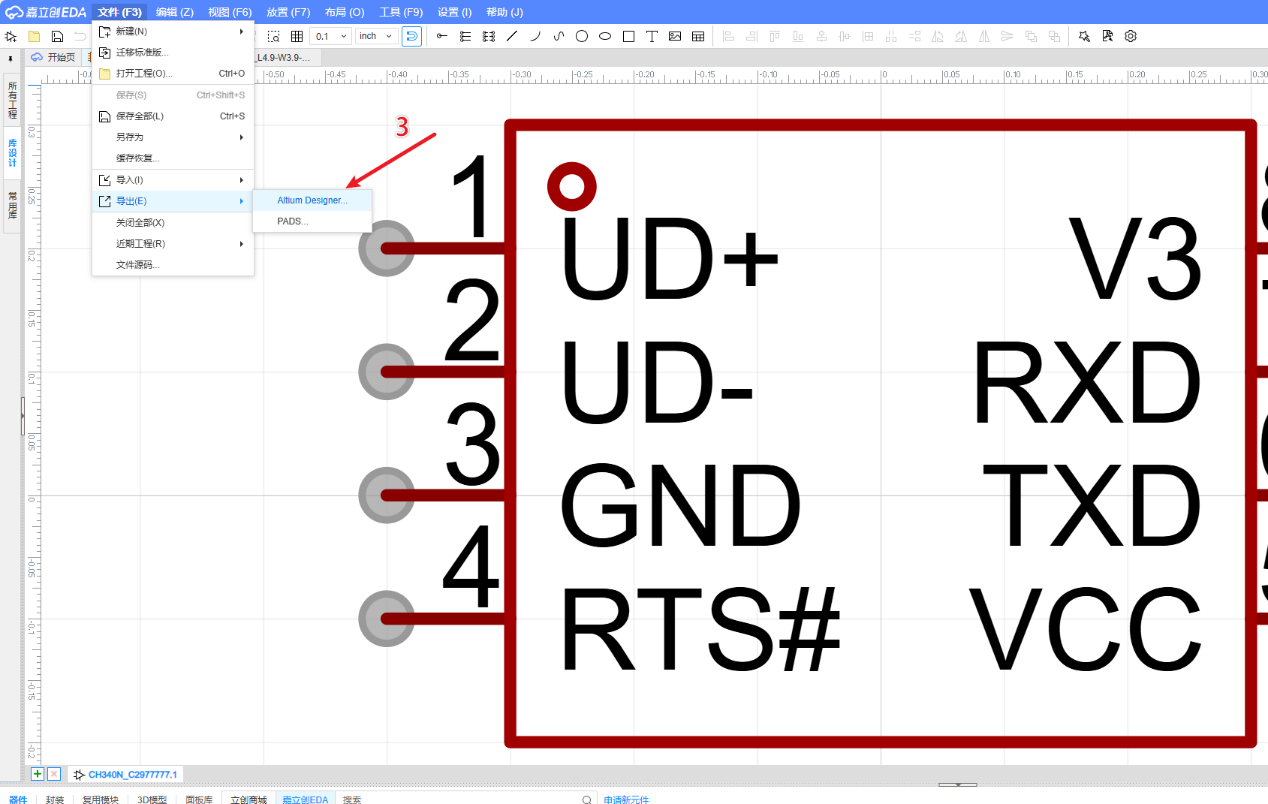
4.導出后就會在瀏覽器默認下載文件夾內出現一個Altium Designer文件類型的.sch的原理圖文件;
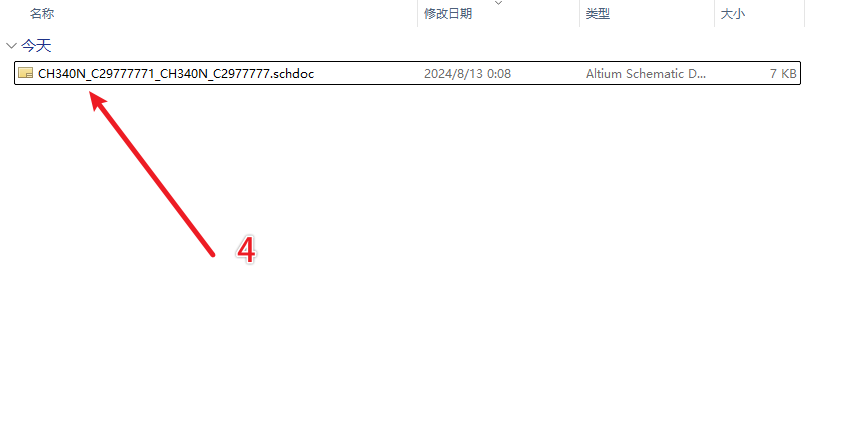
5.使用Altium Designer打開該原理圖文件,依次點擊:設計→生成原理圖庫;
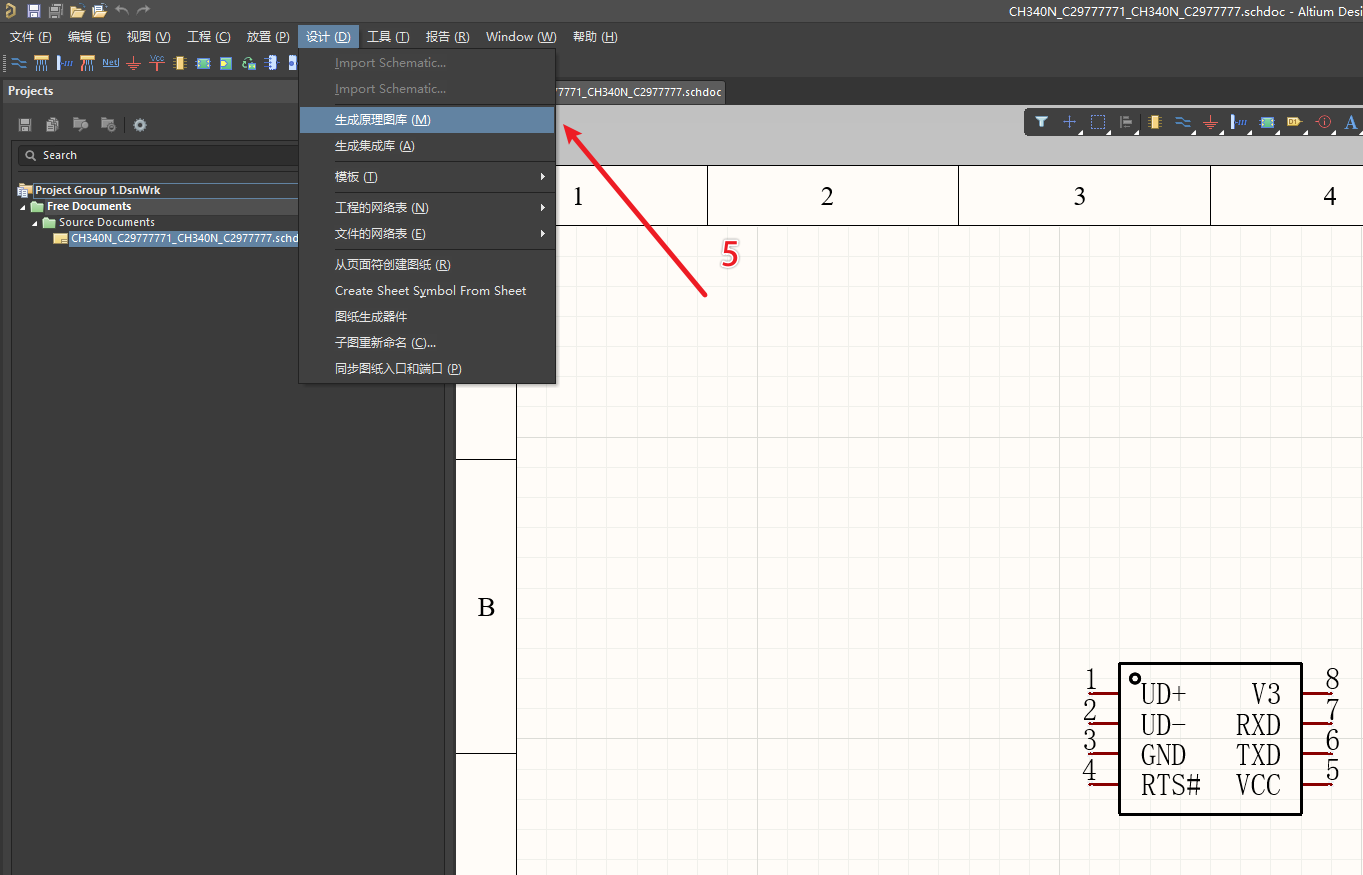
6.隨后就在Altium Designer界面生成一個元件庫文件;
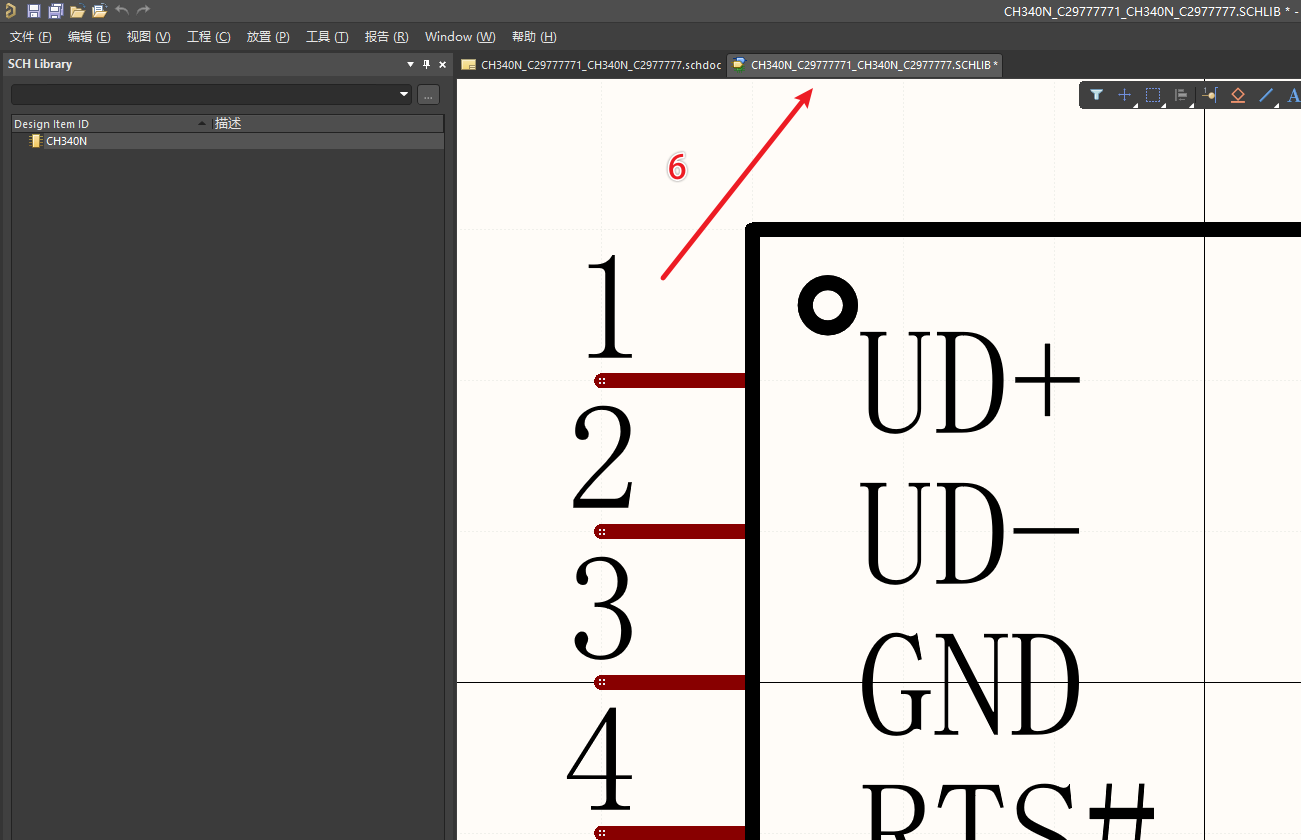
7.依次點擊文件→導出→Orcad Capture Schematic library;
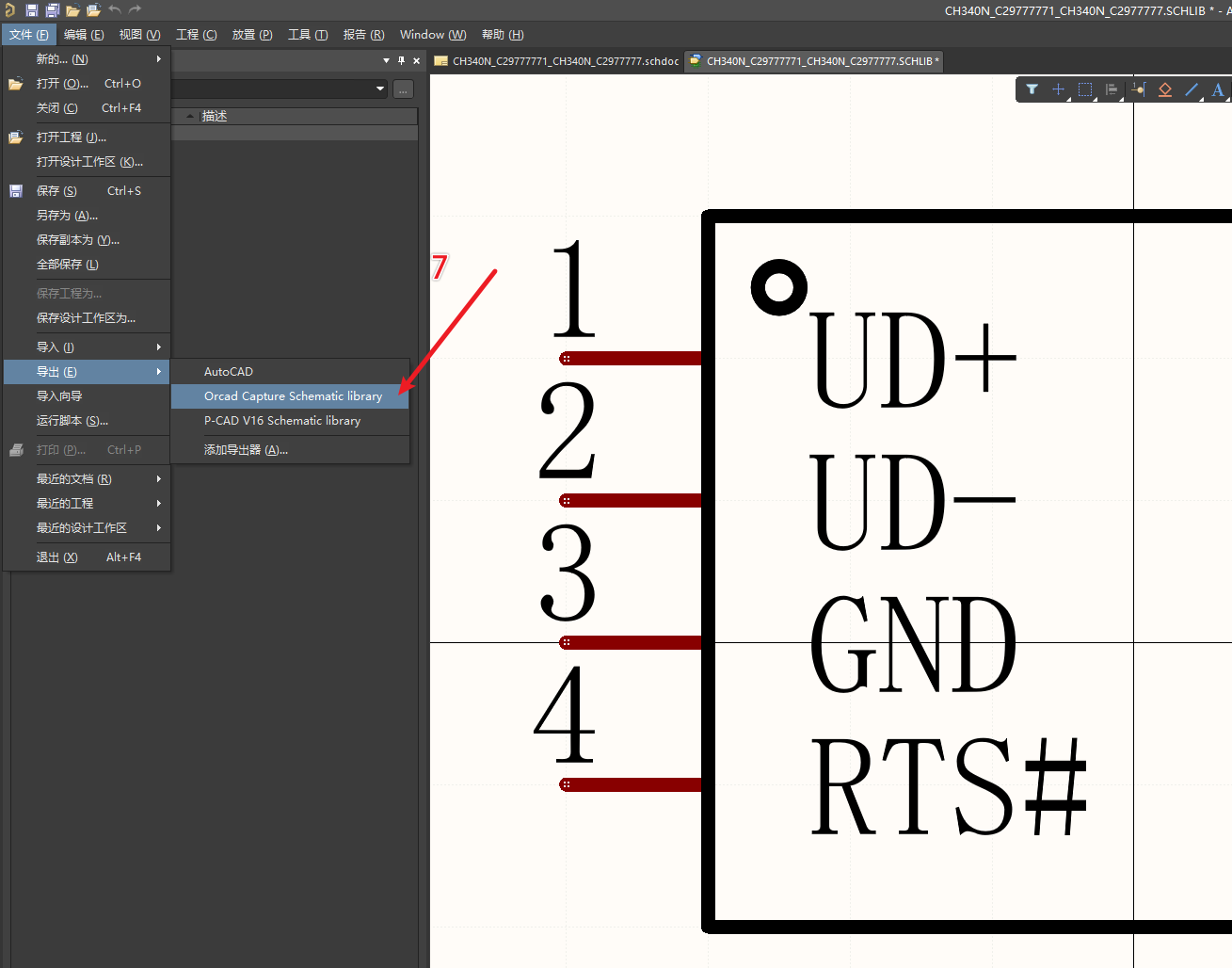
8.關閉Altium Designer,
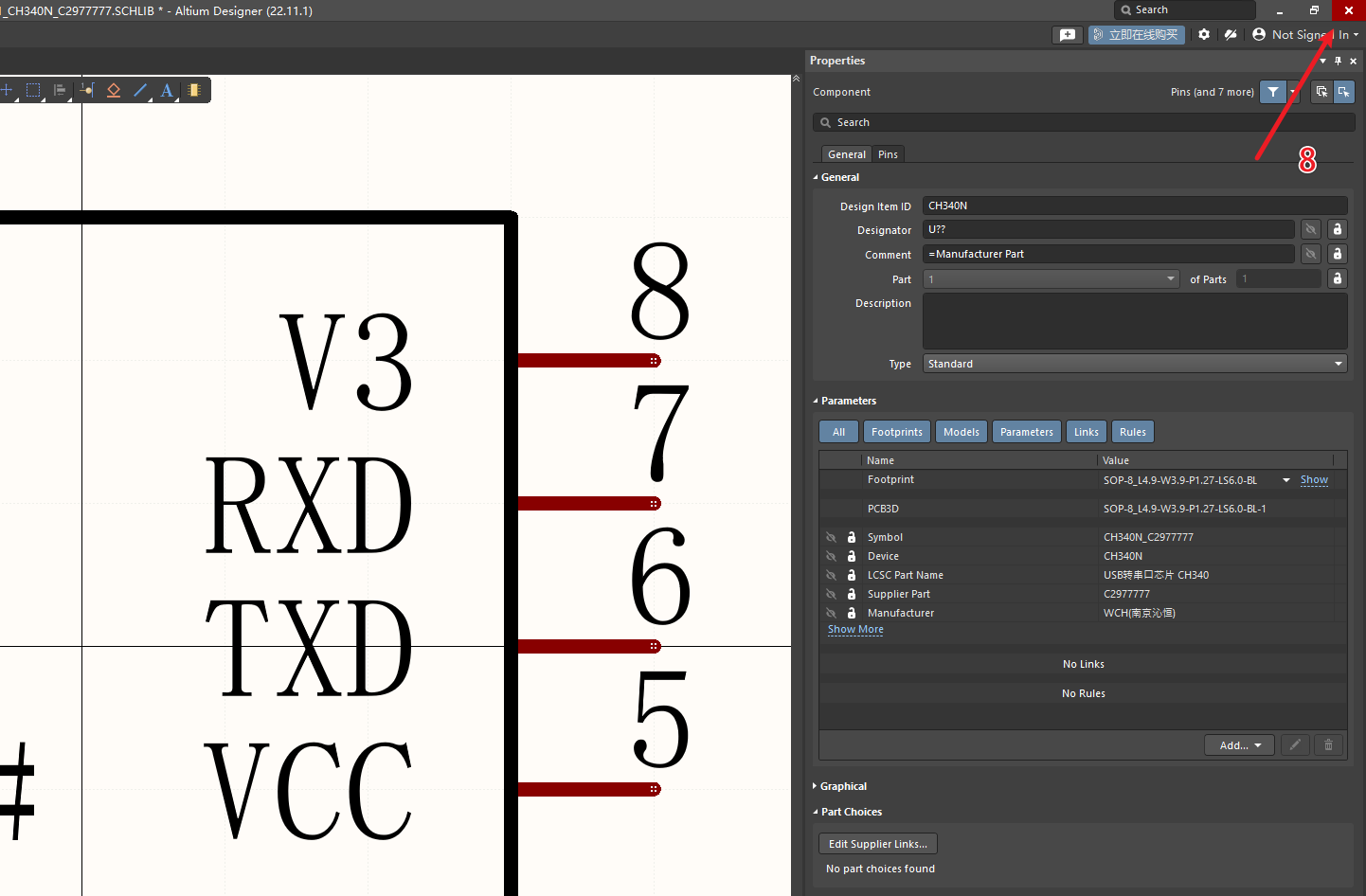
9.選擇Don't save ;
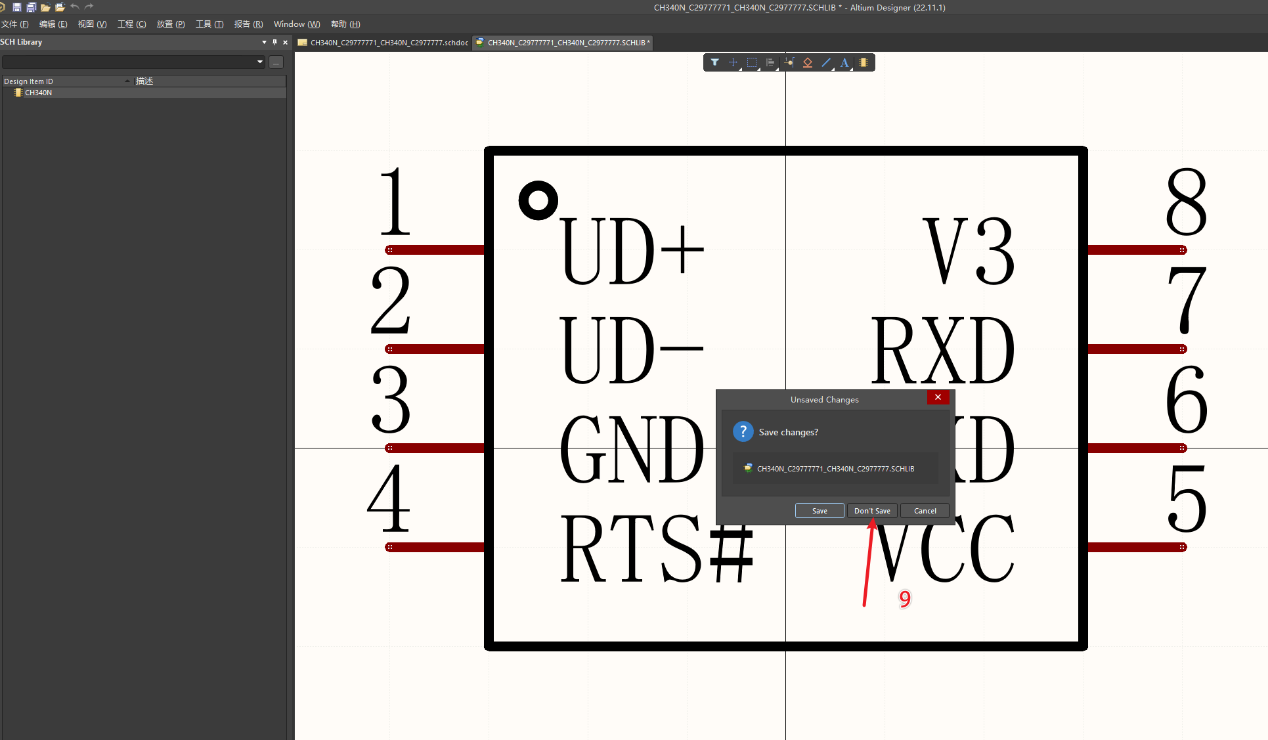
10.接第7步,原文件夾生成一個Cadence的元件庫文件.olb;
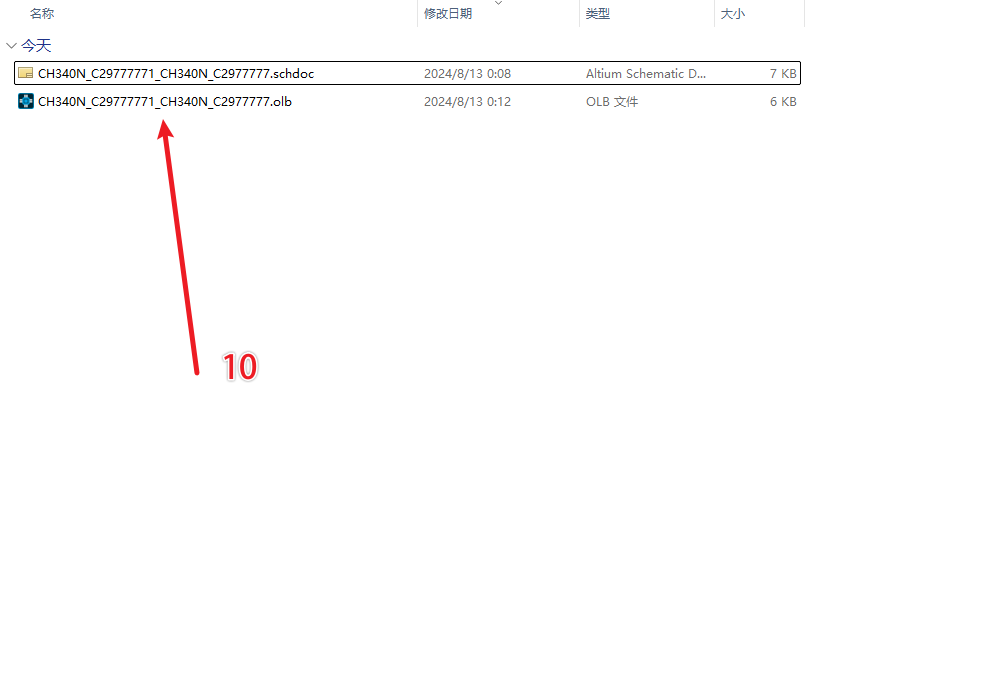
11.使用Cadence軟件的Orcad,打開第10步的元件庫.olb文件,選擇對應元件右鍵→Copy;
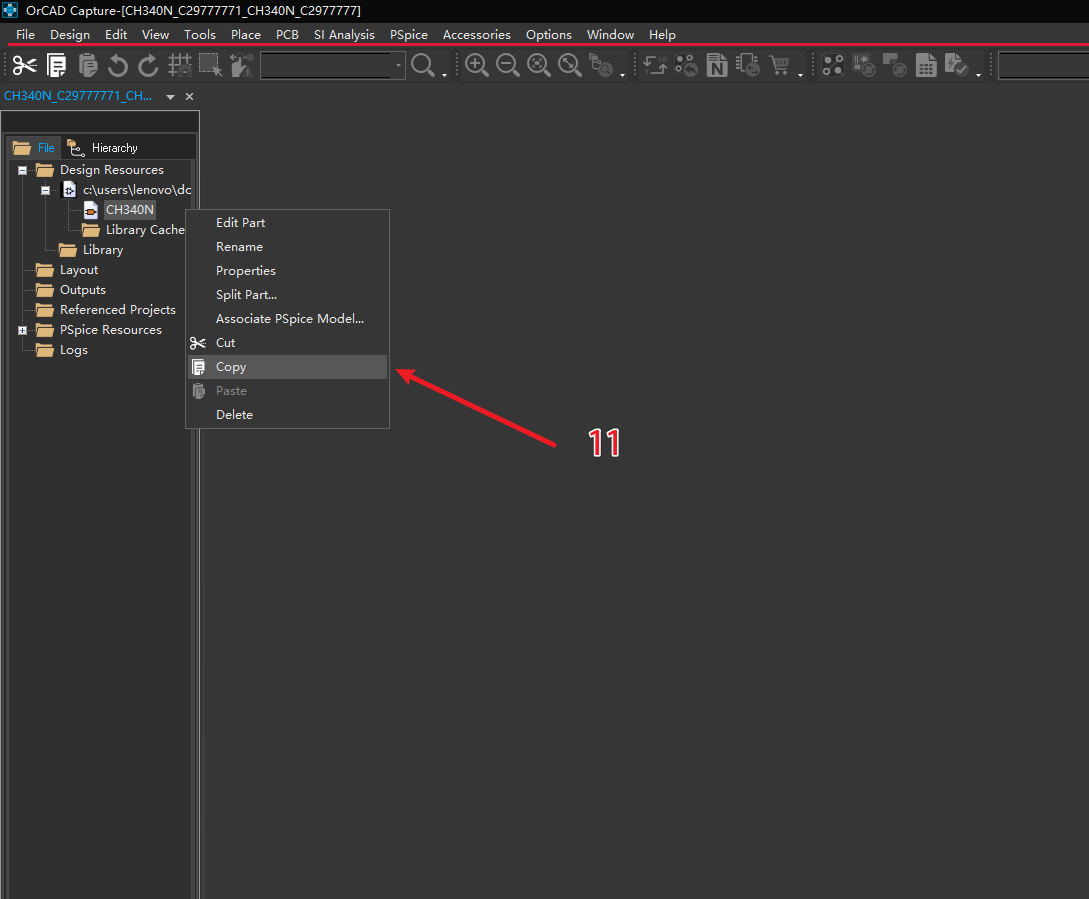
12.打開我們電腦之前自己用過建好的Orcad元件庫;
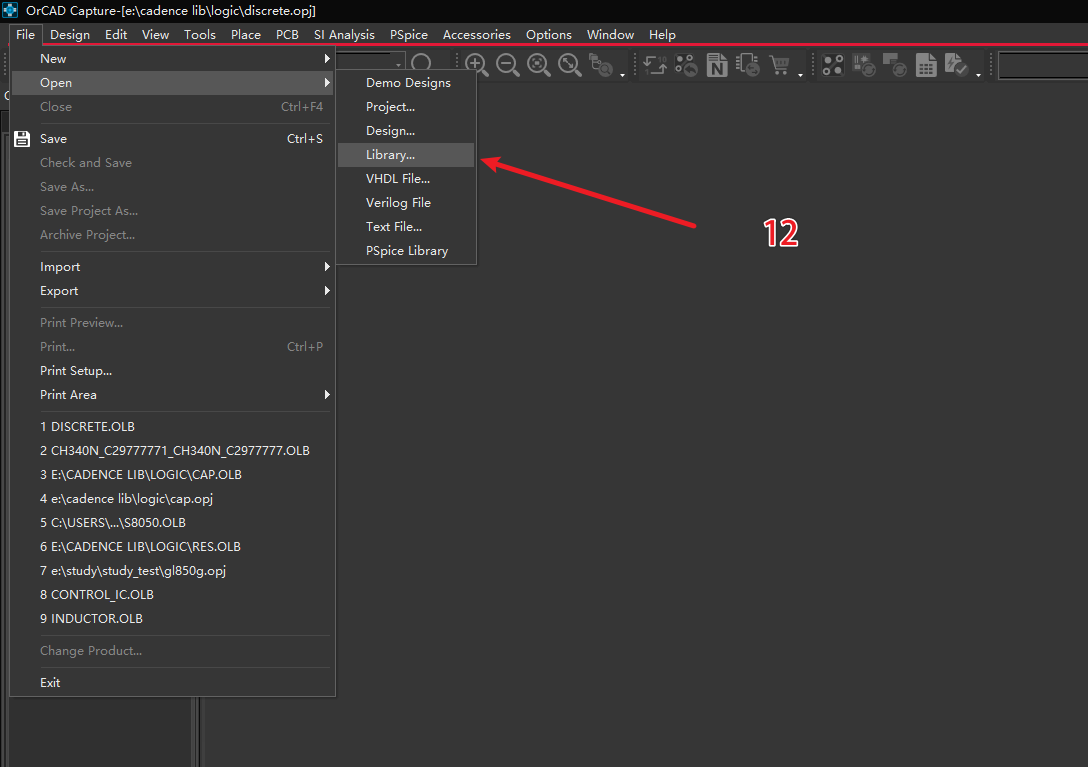
13.把第11步復制的元件封裝可以復制到自己對應類型的元件庫里,可以給元件添加描述、廠商信息等。
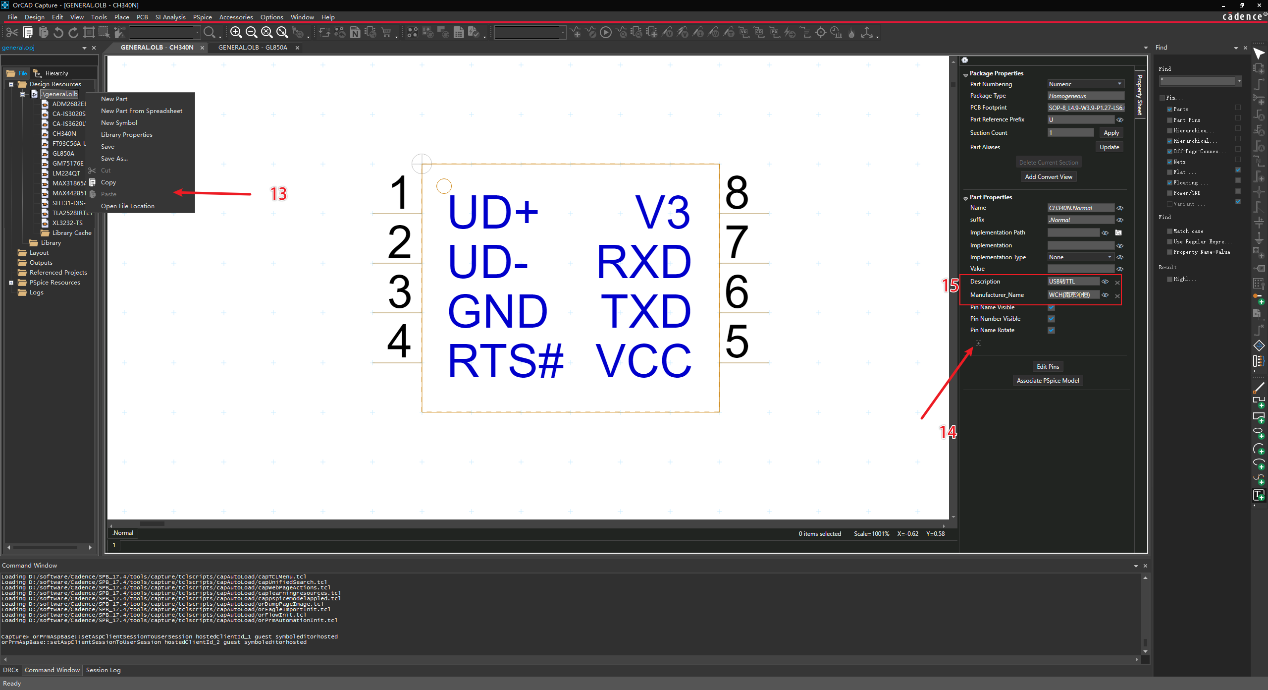
謝謝閱讀,點贊收藏,后面分享更多實用技巧!
-
Cadence
+關注
關注
67文章
968瀏覽量
144102 -
eda
+關注
關注
71文章
2908瀏覽量
177302 -
元件庫
+關注
關注
75文章
287瀏覽量
43468 -
封裝庫
+關注
關注
35文章
253瀏覽量
29286 -
器件封裝
+關注
關注
0文章
8瀏覽量
5547
發布評論請先 登錄
SOLIDWORKS 2025支持電氣元件庫的自定義和擴展
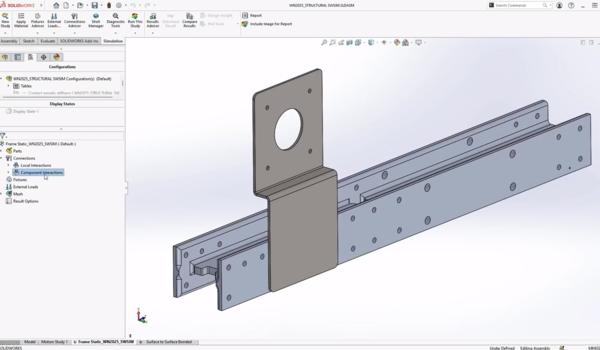
全棧開發進階指南:LuatOS-log庫從入門到實戰!
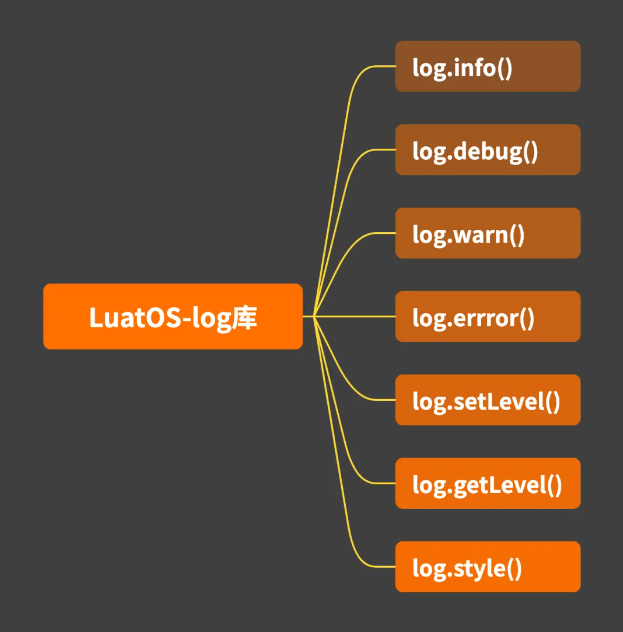
Kerman的KiCad學習筆記:第2章 元件庫的創建和加載

KiCon演講回顧(四):AI助力電子元件庫自動化提取
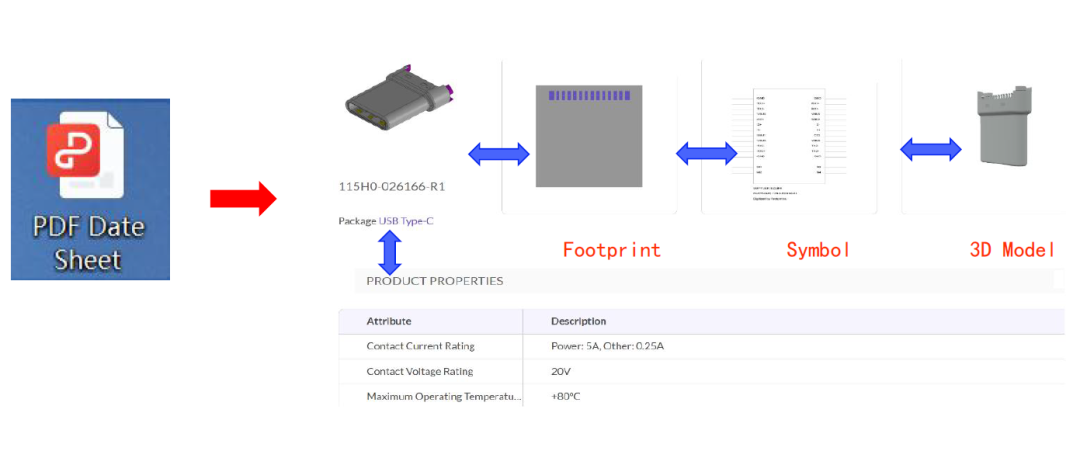
在KiCad中使用AD的封裝庫(Pcblib)
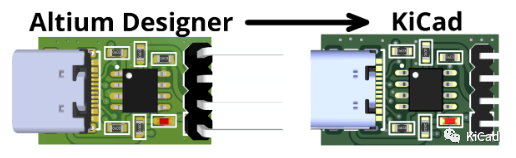





 擺脫自建庫的繁瑣,EDA元件庫轉cadence原理圖封裝庫實戰技巧
擺脫自建庫的繁瑣,EDA元件庫轉cadence原理圖封裝庫實戰技巧











評論